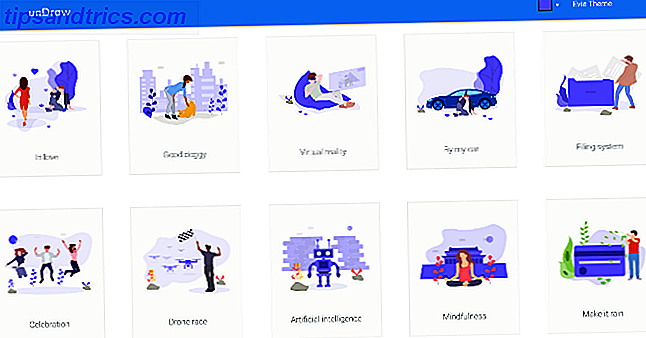Kauf eines neuen Computers Vermeide diese 7 häufigen Fehler beim Kauf eines neuen Computers Vermeide diese 7 häufigen Fehler beim Kauf eines neuen Computers Ich habe vor ein paar Jahren einen neuen Computer gebaut. Ich habe mich immer als überdurchschnittlich im Tech-Bereich gesehen, aber im Rückblick habe ich ein paar Reue mit dem System, das ich gebaut habe - einige von ... Read More ist aufregend. Es ist unglaublich schnell, Junk-Free und vollgepackt mit der neuesten Hardware.
Aber hier endet die Aufregung. Sobald Sie es zum ersten Mal einschalten, werden Sie schnell merken, dass Sie eine Mammutaufgabe übernommen haben. Es kann Tage dauern - wenn nicht sogar Wochen - um es genau so einzurichten, wie Sie es möchten. Sie haben wahrscheinlich eine Menge Apps, Dateien und Einstellungen, die alle sorgfältig überprüft, verschoben und neu konfiguriert werden müssen.
Es muss nicht so sein. Statt alles manuell zu machen, versuchen Sie, Ihr gesamtes Betriebssystem von Ihrem alten PC auf Ihren neuen PC zu verschieben.
In diesem Artikel werde ich erklären, wie Macrum Reflect zum Klonen und Verschieben Ihres Betriebssystems verwendet wird. Am Ende werde ich ein paar alternative Methoden zum Verschieben von Dateien anbieten, ohne das Betriebssystem selbst zu berühren.
Das Problem mit dem Klonen
Macrium Reflect beruht auf einem Prinzip namens Klonen. Es ist die Methode der Wahl, ob Sie auf einen neuen PC umziehen oder nur auf eine größere Festplatte aktualisieren.
Wenn Sie Linux verwenden, ist der Prozess schmerzlos. Unter Windows treten jedoch eher Probleme auf.
Es gibt keine Garantien, dass Ihre geklonte Kopie auf einem neuen Computer erfolgreich funktioniert. Oft stimmen die Treiber für Ihre neue und alte Hardware nicht überein. Im besten Fall funktionieren bestimmte Teile Ihrer neuen Maschine nicht. Im schlimmsten Fall wird Ihr Computer nicht gestartet, und Sie werden einen "blauen Bildschirm des Todes" sehen.
Natürlich können Sie die Installations-CD oder sogar die Website des problematischen Geräts verwenden, um die neuen Treiber zu finden. Wie Sie veraltete Windows-Treiber finden und ersetzen So finden und ersetzen Sie veraltete Windows-Treiber Ihre Treiber sind möglicherweise veraltet und müssen aktualisiert werden, aber wie geht das? kennt? Erstens, repariere es nicht, wenn es nicht kaputt ist! Wenn Treiber aktualisiert werden müssen, haben Sie folgende Möglichkeiten. Lesen Sie mehr und beheben Sie die Probleme, aber es kann ein zeitaufwendiger und frustrierender Prozess sein.
Mach einen Klon mit Macrium Reflect
Mit der Warnung aus dem Weg, hier ist eine Schritt-für-Schritt-Anleitung, wie Sie Macrum Reflect verwenden, um Ihr Windows 10 Betriebssystem zu klonen.
Erstelle einen Klon
Zuerst müssen Sie eine Kopie der kostenlosen App von Macriums Website holen. Stellen Sie sicher, dass Sie Home Use auswählen, oder Sie können nur eine Testversion der Premiumversion der App herunterladen. Die App ist fast 1 GB groß, so dass der Download und die Installation eine Weile dauern können.
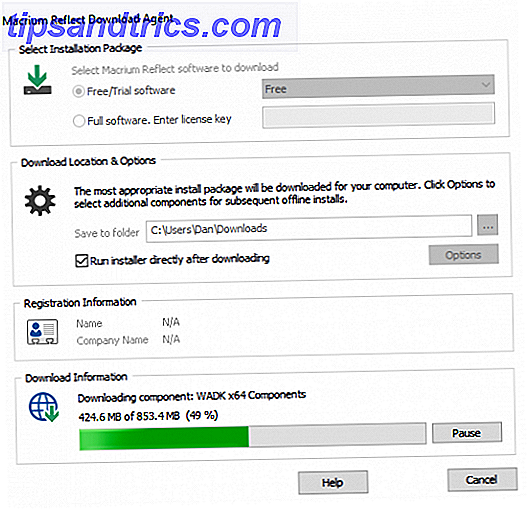
Wenn Sie die App ausführen, sehen Sie eine Liste aller mit Ihrem Computer verbundenen Laufwerke. Markieren Sie das Laufwerk, das Sie klonen möchten. Sie können den Rest der Schnittstelle ignorieren. In meinem Fall habe ich das C: Laufwerk hervorgehoben; Dort ist meine Kopie von Windows installiert.

Als nächstes sehen Sie sich die Liste der Laufwerke an. Sie werden eine Option namens Clone this disk ... sehen . Klicken Sie darauf, um mit dem Klonen zu beginnen.
Auf dem folgenden Bildschirm müssen Sie Ihre Zielfestplatte auswählen. Sie können Ihren Klon entweder an ein externes oder internes Laufwerk senden. Beachten Sie jedoch, dass der gesamte Inhalt des Laufwerks gelöscht wird.

Ziehen Sie die Laufwerkspartitionen per Drag-and-Drop von der Festplatte, die Sie klonen möchten, auf die Zielfestplatte. Stellen Sie sicher, dass sich die Partitionen auf beiden Festplatten in genau der gleichen Reihenfolge befinden. Sie können die Größe der Partitionen anpassen, um sie anzupassen, indem Sie auf Cloned Partition Properties klicken.

Wenn Sie zufrieden sind, klicken Sie auf Weiter> Fertig stellen, um mit der Erstellung Ihres Klons zu beginnen.
Stellt einen Klon wieder her
Das Erstellen des Klons ist nur die halbe Herausforderung. Jetzt müssen Sie den Klon auf Ihrem neuen PC installieren.
Bevor Sie fortfahren, müssen Sie Windows 10 Secure Boot deaktivieren. Damit können Sie Ihren Computer von der externen Festplatte booten, die Ihren neuen Klon enthält.
Um es auszuschalten, geben Sie das BIOS-Menü Ihres Gerätes ein Entdecken Sie Ihr BIOS und lernen Sie, wie Sie es optimal nutzen können Entdecken Sie Ihr BIOS und lernen Sie, wie Sie es optimal nutzen Was zum Teufel ist das BIOS überhaupt? Ist es wirklich so wichtig zu wissen? Wir denken es und zum Glück ist es ziemlich einfach. Lass uns dich vorstellen. Weiterlesen . Es ist typischerweise zugänglich, indem während der Startsequenz eine bestimmte Taste gedrückt wird. Der genaue Schlüssel ändert sich von Hersteller zu Hersteller. Sie sollten die Einstellung "Sicherer Start" auf der Registerkarte " Sicherheit", " Start" oder " Authentifizierung" finden .
Als nächstes starten Sie Ihren Rechner neu und booten von dem externen USB-Laufwerk. Um dies zu erreichen, müssen Sie möglicherweise erneut das BIOS-Menü Ihres Computers aufrufen.
Ihr Computer sollte jetzt die geklonte Version von Windows 10 ausführen. Sobald es geladen ist, öffnen Sie Macrium erneut und wiederholen Sie die Klonschritte. Dieses Mal möchten Sie Ihr USB-Laufwerk auf das Laufwerk C: Ihres Computers klonen.
Lassen Sie den Vorgang abgeschlossen, schalten Sie das Gerät aus, trennen Sie das USB-Laufwerk und starten Sie den Computer neu. Sie sollten jetzt eine genaue Kopie des Betriebssystems Ihrer alten Maschine auf Ihrem neuen PC haben.
Saubere Installation
Wenn das Klonen nicht funktioniert und der Computer nicht startet, sollten Sie nicht in Panik geraten. Führen Sie einfach eine Neuinstallation durch Installieren von Windows 10 ohne Datenverlust Neuinstallieren von Windows 10 ohne Verlust von Daten Mit dieser Option können Sie Windows neu installieren, ohne die Dateien, persönlichen Daten und Programme zu verlieren, die Sie bereits auf dem System haben. Lesen Sie mehr von Ihrem Betriebssystem und Ihr neuer Computer wird gut, ähm, neu.
Wechseln Sie auf einem anderen Computer zur Windows 10-Download-Site und klicken Sie auf Windows 10-Installationsmedien erstellen> Download-Tool jetzt . Speichern Sie das Bild auf einem USB-Stick mit mindestens 5 GB Speicherplatz. Stecken Sie den USB-Stick in Ihren neuen Computer, starten Sie ihn neu und folgen Sie den Anweisungen auf dem Bildschirm.

Wenn das Klonen fehlgeschlagen ist, aber Ihr Computer noch gestartet wird, können Sie das neue Windows 10 Fresh Start Tool verwenden, um eine neue Kopie des Betriebssystems zu installieren. Gehen Sie zu Einstellungen> Update und Sicherheit> Wiederherstellung> Erste Schritte . Ihr Computer wird Sie fragen, welche Dateien Sie behalten möchten, und dann eine neue Kopie von Windows installieren.

Übertragen Sie Ihre Dateien
Wenn das Klonen Ihres Betriebssystems zu mühselig oder zu riskant klingt, gibt es andere Möglichkeiten, den Wechsel zu einem neuen Computer zu erleichtern. Anstatt Windows in seiner Gesamtheit zu verschieben, können Sie stattdessen nur Ihre Apps und Dateien verschieben.
Da Microsoft Windows Easy Transfer in Windows 10 gekillt hat, müssen Sie ein Drittanbieter-Tool verwenden. Die von Microsoft genehmigte Option ist Laplink PCmover Express - aber es kostet Sie 29, 95 $. Es scheint übertrieben, da Windows Easy Transfer kostenlos war. Die Express-Version verschiebt nur Dateien, Einstellungen und Benutzerprofile. Sie müssen 44, 95 $ für die Pro-Version bezahlen, wenn Sie auch Apps verschieben möchten.

Trotzdem ist es extrem schnell und einfach zu bedienen. Installieren Sie eine Kopie der App auf beiden Computern, und folgen Sie dann dem Übertragungsassistenten, um die Dinge, die Ihnen wichtig sind, zu verschieben und den überflüssigen Müll, den Sie nicht mehr benötigen, zurückzulassen.
Wenn Sie die Gebühr nicht bezahlen möchten, können Sie einen Cloud-Dienst oder ein Datenkabel verwenden oder Sie können Ihre alte Festplatte sogar manuell mit Ihrem neuen Computer verbinden. Wir haben einige der alternativen Methoden behandelt. 5 Möglichkeiten, Dateien von einem Computer auf einen anderen zu übertragen 5 Möglichkeiten, Dateien von einem Computer auf einen anderen zu übertragen Wenn Sie einen neuen Computer kaufen, sollten Sie Dateien von Ihrem alten PC übertragen. Wir zeigen Ihnen, wie Sie das schnell und einfach machen, entweder mit Hardware, Software oder Ihrem Internet. Lesen Sie mehr in einem Artikel an anderer Stelle auf der Website. Alternativ können Sie ein Tool wie die portable CloneApp verwenden - wir haben es in einem Artikel über das Upgrade auf Windows 10 behandelt. Wie man auf Windows 10 upgraden und Einstellungen und Apps mitnehmen So können Sie auf Windows 10 upgraden und Einstellungen und Apps mitnehmen Sie Windows 10 kommt und Sie haben eine Wahl zu machen. Entweder Sie aktualisieren Ihre vorhandene Windows-Installation oder Sie können Windows 10 von Grund auf neu installieren. Wir zeigen Ihnen, wie Sie auf Windows 10 migrieren ... Lesen Sie mehr - um alle Ihre Windows-App-Einstellungen zu sichern.
Haben Sie Windows 10 erfolgreich geklont?
In diesem Artikel habe ich Ihnen gezeigt, wie Sie mit Macrum Reflect Ihre Windows 10-Kopie von einem alten auf einen neuen PC klonen und verschieben können. Ich habe Ihnen auch einige alternative Methoden vorgestellt, falls das Klonen nicht erfolgreich ist.
Jetzt möchte ich deine Klongeschichten hören. Hat es einer von Ihnen geschafft, Windows 10 erfolgreich zu klonen und auf einen neuen Rechner zu verschieben? Haben Sie Macrium oder eine andere App verwendet? Auf welche Probleme hast du gestoßen?
Wie immer können Sie alle Ihre Kommentare im Kommentarbereich hinterlassen. Und denken Sie daran, den Artikel in den sozialen Medien zu teilen, um das Gespräch an anderer Stelle fortzusetzen.

![Mehr Verkäufe von Ihrer Facebook-Seite mit diesem einen einfachen Trick [wöchentliche Facebook-Tipps]](https://www.tipsandtrics.com/img/internet/403/drive-more-sales-from-your-facebook-page-with-this-one-simple-trick.png)